歌詞
歌詞の行を入力
最初の行
- メロディラインの音符を入力
- 歌詞の入力を始めたい場所の音符を 選択
- 歌詞モード に入るため、Ctrl+L (Mac: ⌘+L) を押すか、メニューから 追加→テキスト→歌詞 を選択
- 音節をタイプ
- 歌詞入力を続けるには次の方法を使います。
- 次の音節へ移動: 音節の最後で Space (あるいは Ctrl+→ (Mac: ⌥+→)) を押します。
- ハイフン (音節の結合): 音節の最後で - を押します。
- 前の音節へ移動: Shift+Space (あるいは Ctrl+← (Mac: ⌥+←)) を押します。
- 左へ移動: ← (左矢印キー) を押します。カーソルが音節の最初にある場合、前の音節にジャンプします。
- 右へ移動: → (右矢印キー) を押します。カーソルが音節の最終にある場合、次の音節にジャンプします。
- 下の音節へ移動: ↓ (下矢印キー) を押します。
- 上の音節へ移動: ↑ (上矢印キー) を押します。
- 新しい歌詞の行を開始: 既存の歌詞音節の終わりで ↵ (リターンキー) を押します。(注: テンキーパッドの Enter キーは使わないように!)
6.歌詞モード__ を抜けるには、Esc を押すか、テキストボックスの外をクリックします。
続く行
現在ある歌詞の行に、2番・3番といった次の歌詞の行を加えるには、
- 次のどちらかの方法を選びます。
- (上の) ステップ4から歌詞の入力を続けます。
例:

特殊文字
ほとんどの場合、歌詞を 通常のテキストと同じように 編集 できます。ただし、次の文字を入力するには特殊文字のショートカットを使うことが必要です。
-
空白文字: Ctrl+Space (Mac: Alt+Space)
-
- (ハイフン): Ctrl+- (Mac: +-)
-
_ (下線): Ctrl+Shift+_ (Mac: Alt+Shift_).
-
改行: Ctrl+↵ (Mac: ⌥+Return) か Enter (テンキーパッドで)
歌詞の番号
歌詞の番号の入力は、最初の音節の前に単純に (1.) といった数字をタイプし 空白 を入力します。MuseScore は番号を自動的に適切な整列配置にします。
メリスマ
メリスマ とは、二つ以上の音符に割り振られた一つの音節・語をいいます。その音節からメリスマの最後の音符までの下線で示されます。下線を加えるには、音節の終わりにカーソルを位置させ、メリスマの音符毎に Shift+_ を押します。次の例を御参照ください。
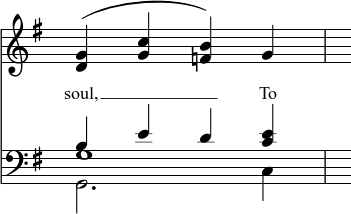
この歌詞は次のように入力されます。
1. 文字とコンマを soul, とタイプし、
2. その語の終わりで、Shift+___ を押し、
3. 文字 To をタイプした後、Esc を押します。
語の最後ではない音節を伸ばすには、- を複数追加すれば一つだけが表示され、前述の例と同じように、その音節は、上のメリスマと同じように、最初の音符に正しく位置付けられます。
エリジョン(歌詞)スラー / シナレファ
二つの音節を一つの音符の下で続けるには、"歌詞スラー" や "シナレファ" とも言われる エリジョンスラー を使います。
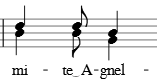
この例にある歌詞テキストを作るには、テキスト "te" の音節で始めます。
-
te をタイプし、
-
画面左下角のキーボードアイコン
 をクリックするか、F2 を押して 特殊文字 パレットを開き、
をクリックするか、F2 を押して 特殊文字 パレットを開き、 -
次のどちらかの方法を使います。
- "一般的な記号" タブにある 狭いエリジオン / エリジオン / 広いエリジオン の3つのエリジョンスラーのうちの1つをクリックします。(これらの記号は "ハ音記号" と "p" 強弱記号の間にあります-次の図をご参照ください。)
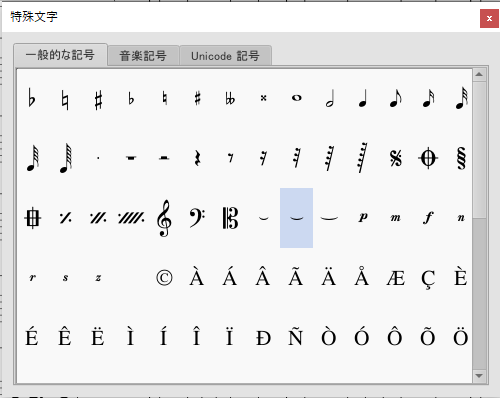
- "一般的な記号" タブにある分数 7/8 の後のエリジョンスラーをクリックします。フォントに依っては、Ctrl+Space (Mac: ⌥+Space) を使ってスラーの前後にスペースを加えます。
注: 全てのフォントが "undertie" 記号を持っているわけではありません。(特殊文字にある U+203F ‿ "undertie" は MuseScore 1.x スコアとの互換性を目的としています。) あなたのパソコンでどのフォントを利用できるかは"fontlist" を参照ください。("te" と "A" の間にあるタイを示すフォントを探しましょう。)
- "一般的な記号" タブにある 狭いエリジオン / エリジオン / 広いエリジオン の3つのエリジョンスラーのうちの1つをクリックします。(これらの記号は "ハ音記号" と "p" 強弱記号の間にあります-次の図をご参照ください。)
-
A をタイプします。
Ver 3.6 以降: Ctrl+Alt+- か AltGr+- (Mac: Cmd+Alt+-)
歌詞を編集
歌詞のプロパティを調整
そのスコアの歌詞全体について プロパティ を調整するには、
- メニューから フォーマット→スタイル...→歌詞 を選び、
- 配置、行の高さ、余白、ダッシュ、メリスマのプロパティを必要に応じて編集します。
歌詞を行別に位置を調整
特定 の歌詞の行の位置を調整するには、
- その歌詞の行を 選択 、即ちその行の語の1つを右クリックし、表示されたメニューを 選択→詳細... と進んで、 "同一の段" を含み関連する選択肢にチェックを入れ、
- インスペクタの中で、オフセット X Y を調整します。
歌詞をクリップボードにコピー
歌詞を 全て クリップボードにコピーするには、
- メニューから ツール→歌詞をクリップボードにコピー を選びます。
歌詞をクリップボードから貼り付け
歌詞を、テキストファイルから、スコアにコピー・アンド・ペーストするには、
- 歌詞を加えるスコア上の音符を入力します。
- テキストファイルに歌詞を用意します。空白、ハイフンや改行などを適切に。
(空白、ハイフンや改行で区切った単位でひとつの音符に割り当てられます。ハイフンは音符と音符の間に配置されます。) - テキストファイルからクリップボードに歌詞をコピーします。
- スコア上の、開始場所の音符を選択し、Ctrl+L (Mac: Cmd+L) (歌詞をスコアに入力) のステップ 3) を押します。
- ペースト を繰り返して続く歌詞を入力します。進めるにしたがって、メリスマをしたり修正を加えたりする必要があるかも知れません。
参照
外部リンク
- How to insert Lyrics (MuseScore HowTo)
- How to move lyrics (MuseScore HowTo)
- How to copy lyrics, or lyrics with rhythm
- How to add a block of text to a score (MuseScore HowTo)
- How to copy lyrics, or lyrics with rhythm (MuseScore HowTo)
- How to add lyrics in columns (MuseScore HowTo)
- Video tutorial: MuseScore in Minutes: Lesson 6 - Text, Lyrics and Chords
- 楽譜余白に歌詞を書く (MuseScore HowTo)